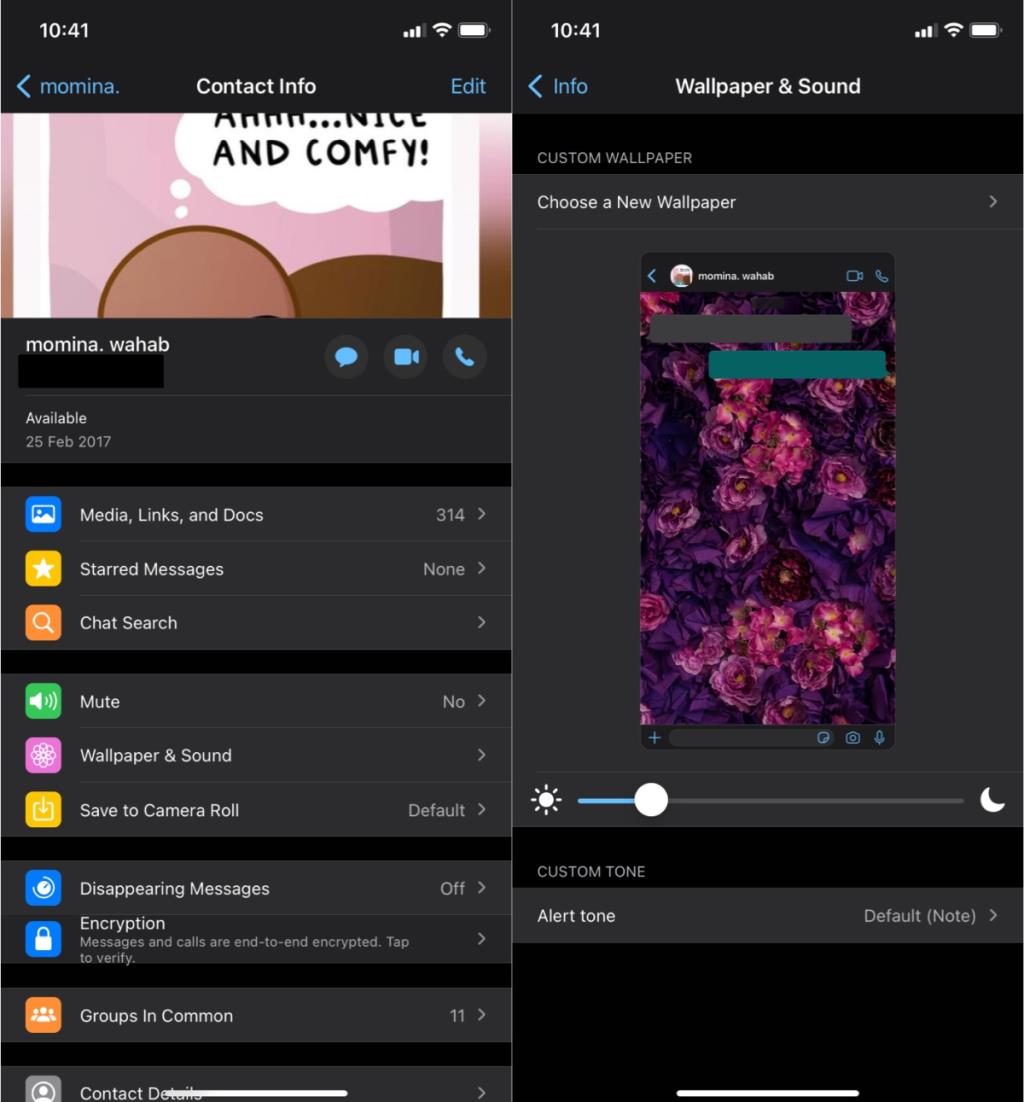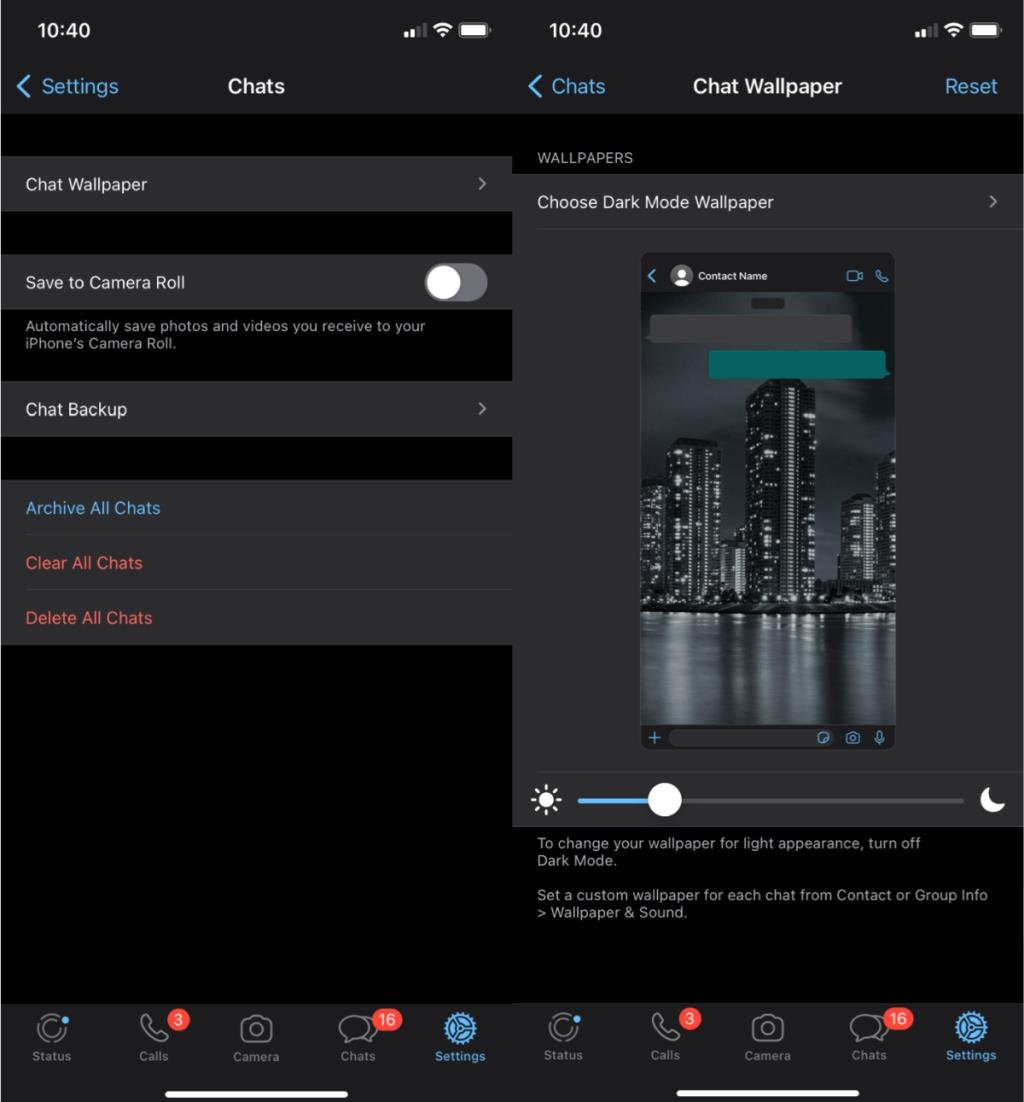Whatsapp ist eine außergewöhnlich beliebte Messaging-App. In einigen Ländern ist es die Messaging-App für einen großen Teil der Bevölkerung, und viele Mobilfunkanbieter bieten spezielle Datentarife an, die auf ihre Verwendung zugeschnitten sind.
Whatsapp wird normalerweise sowohl für die Arbeit als auch für persönliche Nachrichten und Anrufe verwendet . Leider können Sie nicht mehr als ein WhatsApp-Konto auf einem Telefon ausführen, da es mit einer Telefonnummer verknüpft ist. Ein Dual-SIM-Telefon hilft der Situation nicht, da die Funktion zum Hinzufügen von zwei Konten nicht in der App vorhanden ist.
Um geschäftliche und private Nachrichten-Threads voneinander zu trennen, können Sie Hintergrundbilder als visuelle Indikatoren verwenden, die verraten, welche Art von Chat-Thread Sie ausgewählt haben, wenn Sie den Namen verpassen.
Benutzerdefinierte Hintergrundbilder für den WhatsApp-Chat
Whatsapp hat es Benutzern immer erlaubt, den Chat-Hintergrund, dh das Chat-Hintergrundbild, zu ändern, aber die Änderung gilt einheitlich, dh jeder hat früher das gleiche Hintergrundbild erhalten. Allerdings nicht mehr.
Whatsapp ermöglicht es Benutzern jetzt, für jeden Chat-Thread ein benutzerdefiniertes Hintergrundbild festzulegen. Diese Funktion wurde mit dem letzten App-Update für alle Benutzer bereitgestellt und ist sowohl für iOS- als auch für Android-Versionen verfügbar.
Whatsapp-Chat-Hintergrund ändern
Führen Sie die folgenden Schritte aus, um das Chat-Hintergrundbild für einen bestimmten Chat-Thread in WhatsApp zu ändern.
- Öffnen Sie WhatsApp .
- Wählen Sie den Chat-Thread aus, für den Sie das Hintergrundbild ändern möchten.
- Tippen Sie oben auf den Kontakt- oder Gruppennamen , um zu den Einstellungen des Chat-Threads zu gelangen.
- Tippen Sie auf Hintergrund und Ton.
- Tippen Sie auf Neues Hintergrundbild auswählen.
- Wählen Sie ein Bild aus dem Speicher Ihres Geräts aus.
- Verwenden Sie den Schieberegler unter der Vorschau, um sie heller oder dunkler zu machen.
- Das Hintergrundbild wird eingestellt.
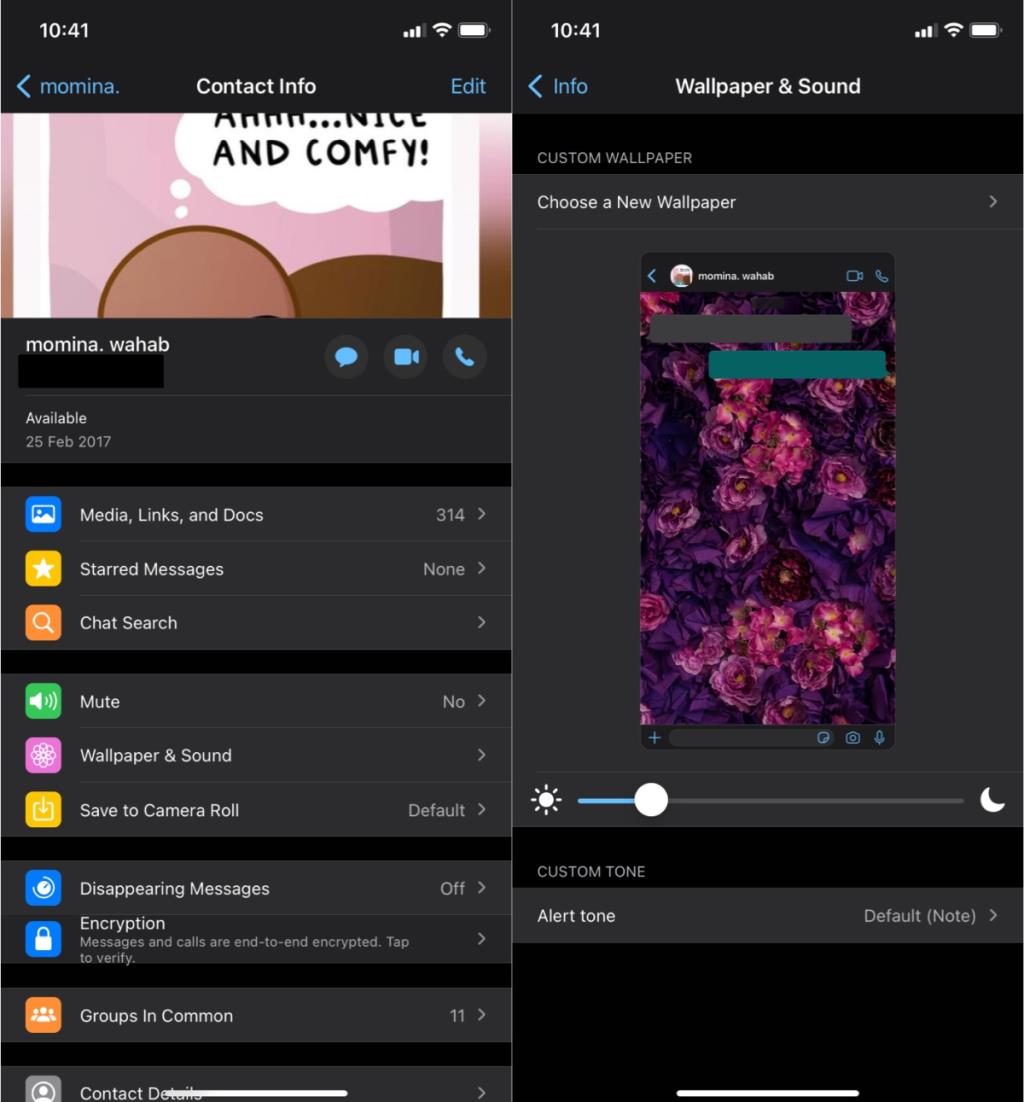
Standard-Hintergrundbild für Chat ändern
Wenn Sie das Standardhintergrundbild für alle Chats auf WhatsApp ändern möchten, können Sie dies dennoch tun. Sie müssen das Hintergrundbild nicht für einen Chat-Thread nach dem anderen ändern.
- Öffnen Sie WhatsApp.
- Gehen Sie zur Registerkarte Einstellungen.
- Tippen Sie auf Chats.
- Tippen Sie auf Chat-Hintergrund > Hintergrundbild im dunklen/hellen Modus auswählen.
- Wählen Sie ein Hintergrundbild aus und es wird auf alle Chats angewendet, mit Ausnahme derer, für die ein benutzerdefiniertes Hintergrundbild festgelegt wurde.
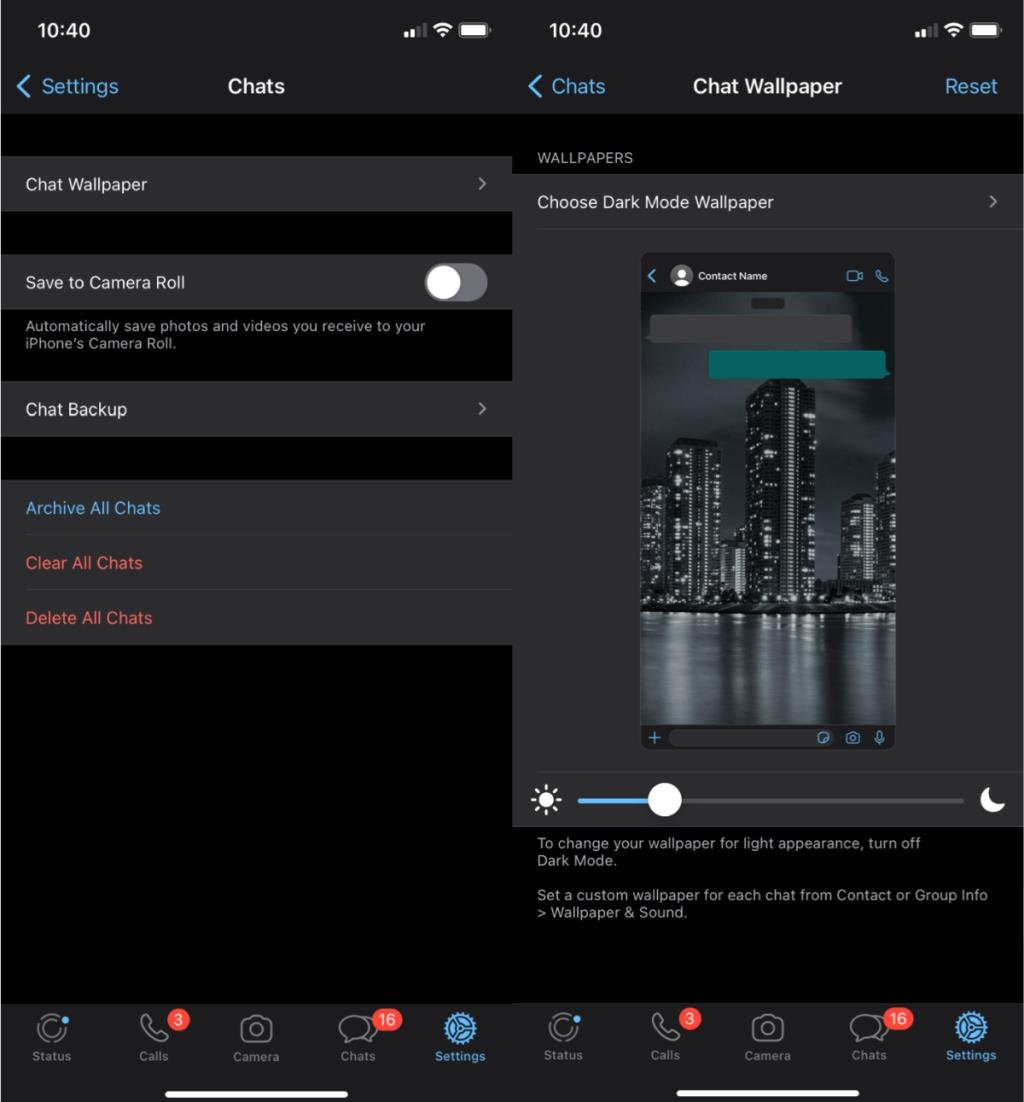
Fazit
WhatsApp ermöglicht es Benutzern, ein anderes Hintergrundbild für das dunkle und das helle Thema festzulegen. Sie müssen das Thema auf Ihrem Gerät ändern und dann auf die Standardhintergrundeinstellungen zugreifen, um ein Hintergrundbild für dieses Thema festzulegen. Wenn auf Ihrem Gerät eine Betriebssystemversion ohne helle und dunkle Themen ausgeführt wird, wird Whatsapp nur im hellen/Standardthema angezeigt und Sie können nur ein Standardhintergrundbild festlegen.